小米云服务怎么关闭
分类:手机教程 发布时间:2023-05-14 08:30:10
小米手机一般都自带有小米云服务的功能,可以将应用数据备份,防止数据丢失。有些网友想释放一些空间,想将小米云服务关闭,不知道具体小米云服务怎么关闭。下面小编就教下大家小米云服务的关闭方法。
工具/原料:
系统版本:MIUI10
品牌型号:小米9
软件版本:小米云服务
小米云服务关闭的步骤:
1、打开小米手机的设置进入,然后点击个人账号,就是头像位置。

2、点击云服务进入。
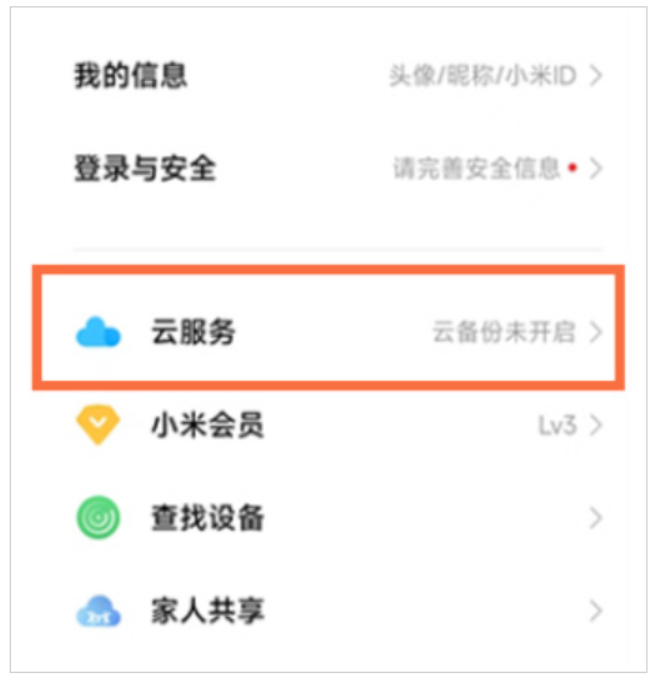
3、然后我们选择需要关闭的云服务应用。
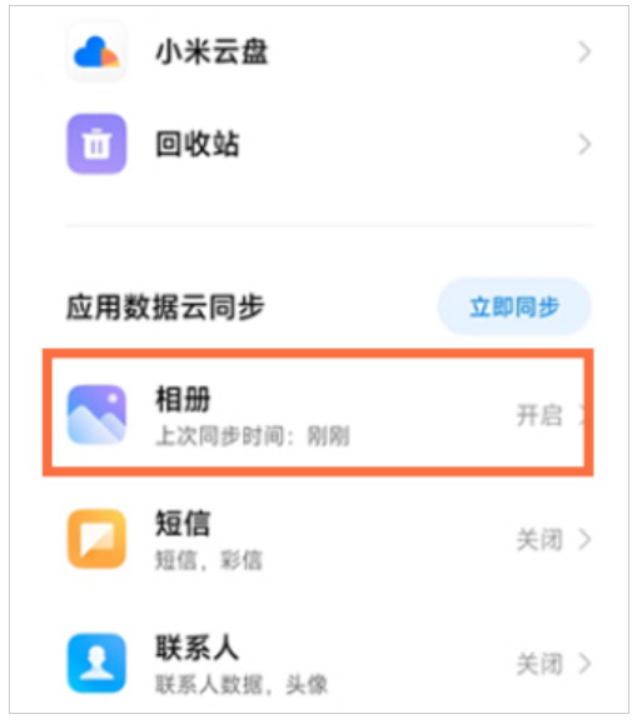
4、再选择点击关闭小米云同步即可,这样就不会再同步备份数据了。
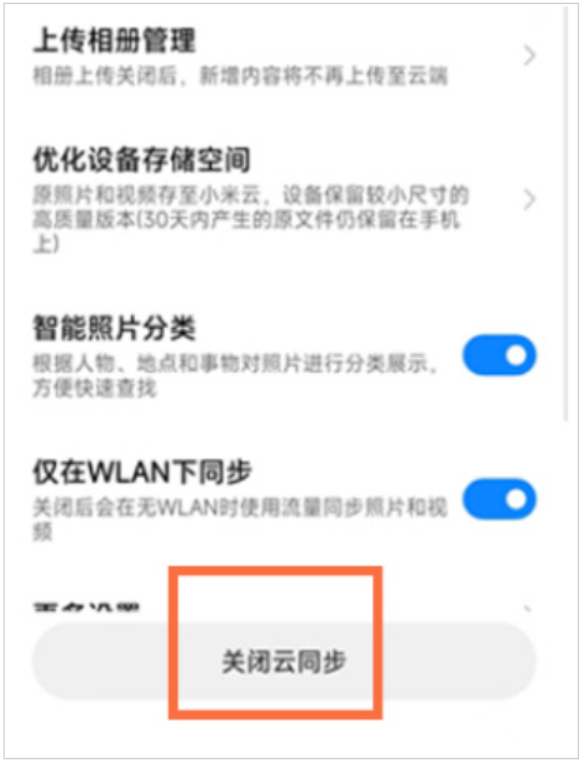
拓展知识:小米云服务怎么重新登陆
如果后续又需要重新使用小米云服务的相关功能的话,那么要怎么重新登陆小米云服务呢?方法有多种,下面就介绍一个常用的方法给大家,具体如下:
1、首先再小米手机的桌面找到“我的小米”打开。
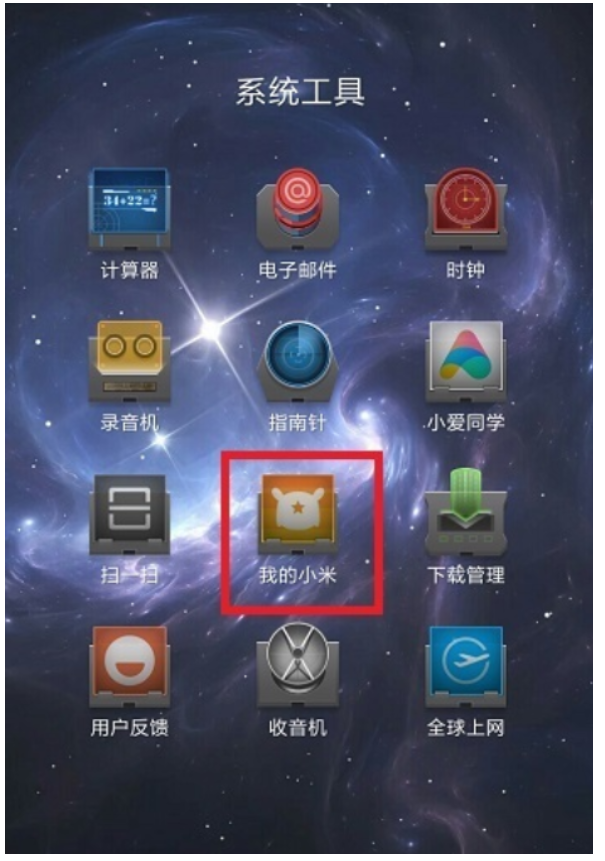
2、在“我的”那里点击用户登录框。
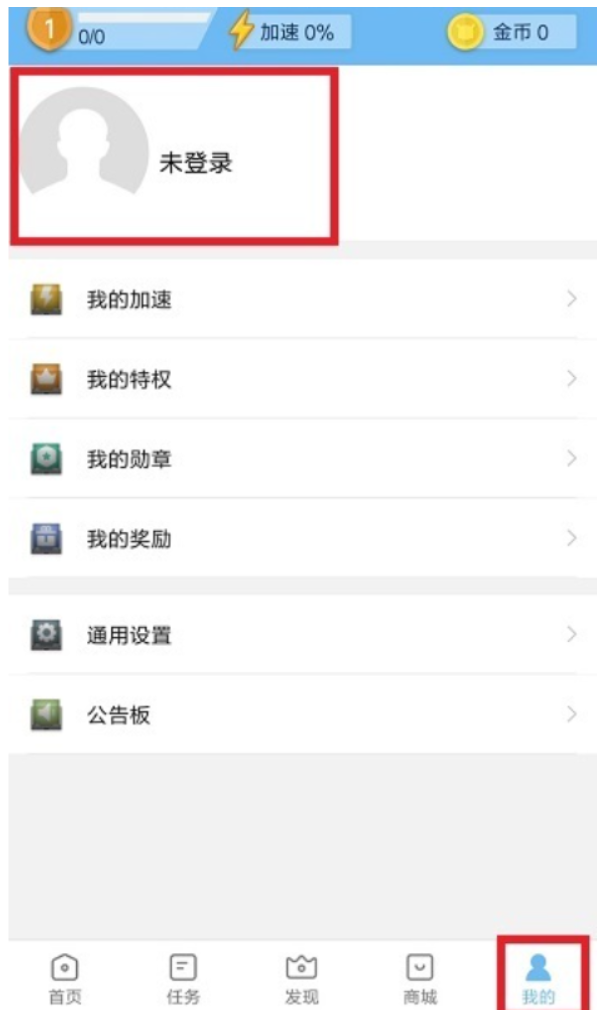
3、输入小米账号和密码登录进入。
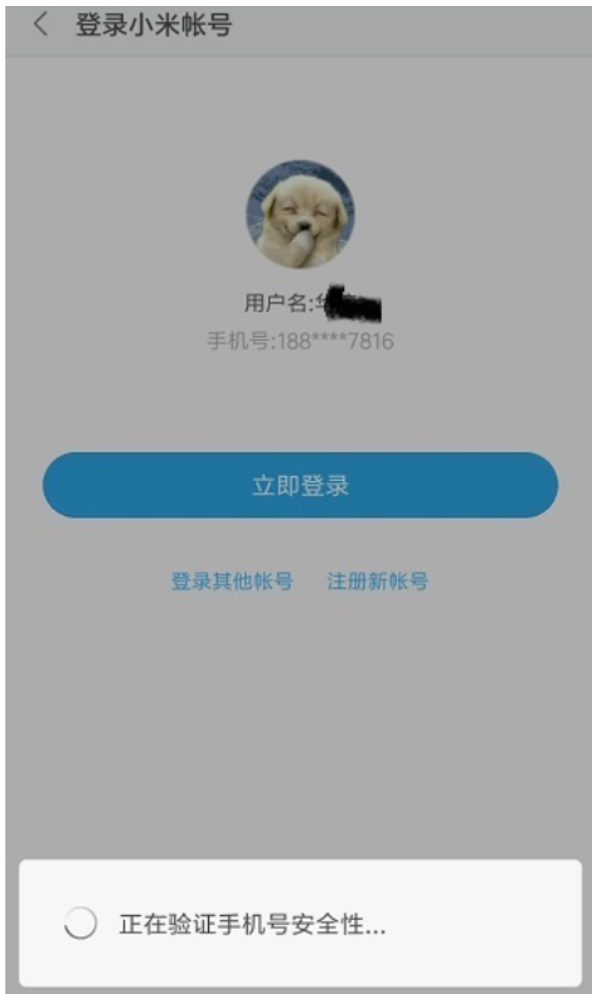
4、这时会出现“小米云服务”的页面,默认开启小米云服务,点击“继续”。

5、进入“我的小米”界面,在“发现”菜单可以找到“我的云服务”进入。
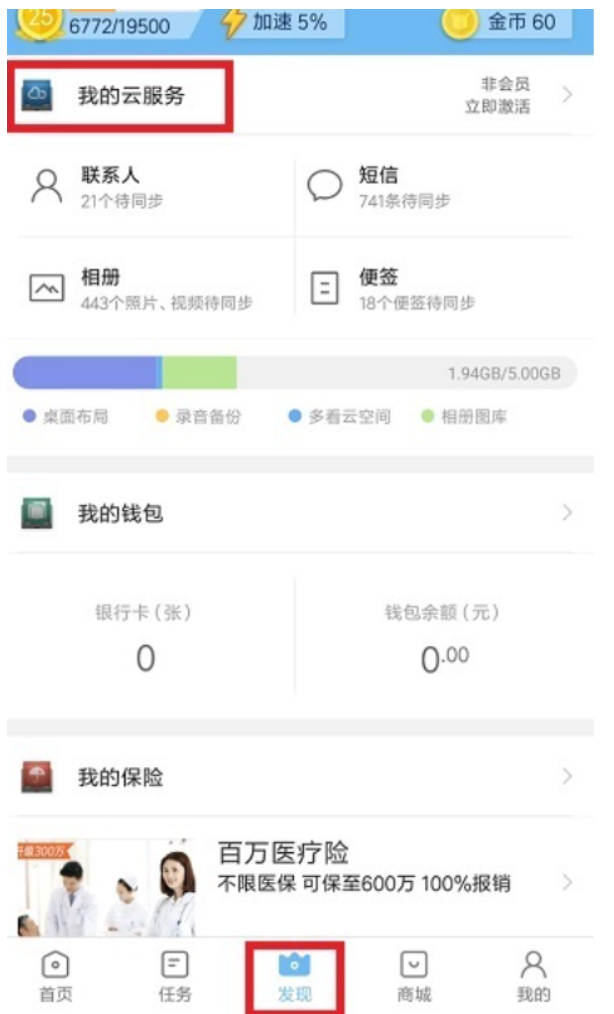
6、进入“我的云服务”就可以同步数据或者查看云数据了。
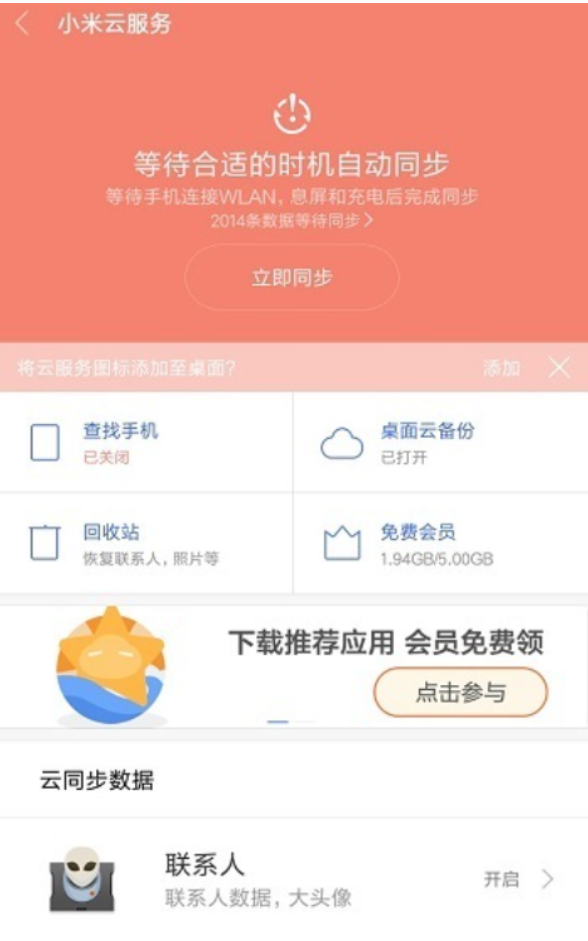
总结:
以上便是小编给大家分享的小米云服务关闭的方法步骤,操作很简单,如果想再次开启登陆的话还可以参照教程去重新登陆使用,有需要的小伙伴可参照教程操作。






 立即下载
立即下载







 魔法猪一健重装系统win10
魔法猪一健重装系统win10
 装机吧重装系统win10
装机吧重装系统win10
 系统之家一键重装
系统之家一键重装
 小白重装win10
小白重装win10
 杜特门窗管家 v1.2.31 官方版 - 专业的门窗管理工具,提升您的家居安全
杜特门窗管家 v1.2.31 官方版 - 专业的门窗管理工具,提升您的家居安全 免费下载DreamPlan(房屋设计软件) v6.80,打造梦想家园
免费下载DreamPlan(房屋设计软件) v6.80,打造梦想家园 全新升级!门窗天使 v2021官方版,保护您的家居安全
全新升级!门窗天使 v2021官方版,保护您的家居安全 创想3D家居设计 v2.0.0全新升级版,打造您的梦想家居
创想3D家居设计 v2.0.0全新升级版,打造您的梦想家居 全新升级!三维家3D云设计软件v2.2.0,打造您的梦想家园!
全新升级!三维家3D云设计软件v2.2.0,打造您的梦想家园! 全新升级!Sweet Home 3D官方版v7.0.2,打造梦想家园的室内装潢设计软件
全新升级!Sweet Home 3D官方版v7.0.2,打造梦想家园的室内装潢设计软件 优化后的标题
优化后的标题 最新版躺平设
最新版躺平设 每平每屋设计
每平每屋设计 [pCon planne
[pCon planne Ehome室内设
Ehome室内设 家居设计软件
家居设计软件 微信公众号
微信公众号

 抖音号
抖音号

 联系我们
联系我们
 常见问题
常见问题



